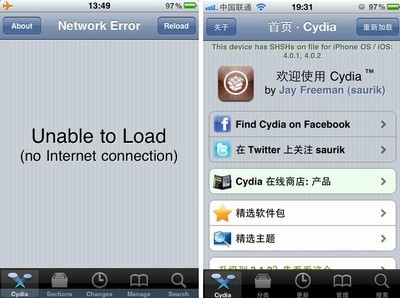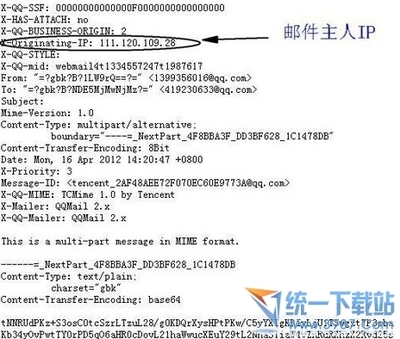1。越狱后看到最多的问题越狱后出问题,当然,最多的还是关于cydia的。
2。关于cydia的详细教程还木有,今天刚好无事就来做一个,如有错误请善意指出。谢谢!
3。越狱后所有朋友应该怎么办?如何用cydia添加源,安装软件,删除软件等等问题本文都将提出。
【说明】:
下面截图有些是并排的两幅图,是因为原作者夏天的cydia没有汉化
但是为了方便机友,我在网上找了些cydia的汉化截图
左图为原版,右图为汉化,其实你根据自己的cydia是否汉化看其中一幅图即可
认识cydia:
1。只有越狱后才能安装cydia,不过现在的越狱工具都集成安装了cydia了!
2。cydia是一款可以安装,卸载和更新deb软件的工具。(deb软件是一种基于Linux的软件打包,拥有很高权限)
3。cydia安装deb自动匹配依赖包,卸载软件的时候不卸载依赖包,卸载依赖包的时候连会同被依赖软件一起卸载。
4。deb软件不是必要尽量少装!权限高了犯错后容易出大问题!通俗的道理:庶民犯错毁自己,天子犯错国家灭!
越狱后该用cydia干什么:
许多朋友越狱后的第一瞬间就迷茫了,别着急,明确告诉你,第一步从cydia开始狱外生活。
第一次运行cydia,cydia在自动更新加载后会强制退出,再次进入即可。再此过程中请勿自己手动退出。
弹出的三个选项这个是选择开发者还是用户的)选择第一个即可,以后就可以进入主界面正常使用了。
我把我每次刷机后的具体操作方案分享给大家:
这里菜单不写英文单词了,直接说中文了。朋友们都这么聪明应该都记住那几个单词了。
或者参照上面的图片在自己手机操作。
1。按照上面的添加源方法添加威锋新源:apt.weiphone.com/cydia/
2。点击管理,进入源管理,然后选择刚才添加的威锋新源,安装里面的威锋认真补丁。
然后安装批量替换系统源为威风镜像源。
3。以上2个源都安装好后重启cydia吧,以上3部只为一个目的,把源服务器搬回国,免得出现各种HOST错误。
也省得VPN翻·q1ang了,以后安装和更新deb都很顺利的,可谓一劳永逸的操作。
4。开始必要更新,点击cydia主菜单下的更新,进入更新列表,软件后面有绿色对勾的软件都可以更新。
不要点全部更新,没必要。点击需要更新的软件后,一直点右上角的按钮,然后弹出对话框选择update(升级)就可以了
我的cydia内实在无可用更新,无法给朋友们截图了。
必须的deb!
我提供名字,大家添加完源之后在搜索里找就行了
1。如果让我只安一个deb我会选择AppSync。(推荐先添加源cydia.hackulo.us用这个源里的AppSync,兼容性好。)
安装完这个才可以安装破解版的软件,许多朋友认为只要越狱就能安装破鞋软件了,这是错误的!
2。如果让我再多安一个deb我会选择openSHSH(用91或者infunbox的安装ACF2)
安装这个补丁就可以用winSCP了,可以方便的管理系统文件了(当然用91的朋友没有ACF2补丁是无法使用的,不推荐使用91!)
3。如果只让我装3个deb,我会选择QuickDo(收费软件)。
这个是用手势来代替HOME键和POWER键的:1是保护硬件是;2是方便。
对我来说已经是一种习惯了,说毛病都不为过!
4。如果让我装4个deb,我会选择百度输入法
我实在受不了全键盘打字小心翼翼的感觉,威风占内存!搜狗发短信崩溃,所以我一直选百度。
5。好吧,我承认我贪心了,还想再多装一个deb,我会选择ifile(收费软件)
ifile可以在手机上管理系统文件,修改拥有者和权限,支持WIFI和电脑传文件。
很不错的说!我经常用它修改游戏数据。
6。一个可有可无的软件APPlink,
我们知道iphone的软件安装目录文件是随机生成的,这个软件可以帮助我们方便的找到软件安装的位置。
至于SBS和BP开关,我没有装,主要是因为没用。系统优化可以手动修改系统,还有就是常驻内存耗电大户!
winterbroad主题软件我也没装,这个是占内存大户!
玩游戏崩溃的朋友大多是因为内存溢出造成的,同样的美化可以替换系统文件实现!
优秀的cydia源推荐:
deb好软件有很多,软件王子曾经推荐过很多,我不想总结了。
有朋友看到CYDIA首页的精选软件推荐,流过口水么?可惜Saurik老大也要收费啊!
今天吐血给大家几个提供破解deb软件下载的源:
顺便提醒一下各位已经越狱的童鞋:Cydia里不少程序还不能完全匹配,请小心使用!
1、www.sinfuliphonerepo.com/强烈推荐,第一推荐!XX版软件,几户无所不包,而且更新很快
2、cydia.xsellize.com
3、cydia.myrepospace.com/HackStor/
4、theiphonespotrepo.ne t/apt
5、repo.insanelyiph0ne.com
cydia菜单全面介绍:
【cydia中的相关选项解释】:
左上角About:这个是关于cydia的制作信息(不用管它)
右上角的Reload:(右上角的Reload是重新加载数据,一般安装软件后会自动reload,所以用处也不大)
cydia:主页(不多解释)
Sections:软件分类(按照appstore的分类来理解它就行了)
Changes:更新(按照appstore的分类来理解它就行了)
Manage:管理(包括已安装软件管理,软件源管理,和磁盘信息)
Search:搜索(搜索你想要安装的软件)
重点来了,何为源?如何添加源?
【cydia的源】:
源顾名思义--源头!好比家里的水管,接上热水管有热水,在添加冷水管有冷水,再添加纯净水就有纯净水
添加源就是这个道理,添加了威风源就有威风的软件,添加了夏天源就有夏天提供的软件(∩_∩)
【如何添加源】:
1。打开cydia,选择Manage(管理),如下图示:
Packages:已安装的程序管理
Sources:软件源管理
Storage:已安装的磁盘信息(基本没用)
2。点击上图中Sources(源管理),进入如下画面:
这里显示的都是cydia里的源,上面的一部分是我们自己手动添加的,下面的一部分是cydia自带的
3。点击上图中的Edit(编辑),然后出现如下图所示的界面,这里可以添加和删除源。
4。点击上图中Add(添加),然后输入源的地址,按Add Source(完成添加),如下图示:
完成添加后,cydia会自动更新源地址并重新加载。最后点击done就完成了一次源的添加。
如果想添加多个源的话重复上述过程即可。
由于cydia服务器比较拥挤,还有部分源服务器国外,添加过程中可能出添加失败属正常,多试几次即可
如何用cydia安装deb软件:
1。可以通过分类进入软件分类列表,
2。通过软件源管理进入软件源里的软件列表,
3。如果你知道软件名字通过搜索找到想要安装的软件!
然后在列表中点击要安装软件,进入如下界面:
点击上图右上角的install(安装),出现如下图界面:
cancel/Queue(取消安装),confirm(安装)
点击confirm就开始下载并安装软件了!
软件在下载和安装的过程中,不要退出cydia,否则有可能出现cydia崩溃的现象!
还是由于服务器问题,有的软件可能一次成功下载,多试几次即可
如何用Cydia卸载已安装的deb软件:
1。打开cydia,进入Manage(管理)
2。点击第一个Packages(已安装程序管理),会显示出所有你已经安装过的deb软件。如下图:
右上角的simple是选择是否显示依赖包的,这个新手勿更改,高手酌情更改!
3。以Installous 3为列子 看我如何删除!在上图中点击软件名字,进入下图所示界面:
4。点击上图中右上角的modify(更改),会弹出如下图所示的对话框:
Reinstall:重新安装
Remove:卸载
Cancel:取消
点击第二个Remove就卸载了你已经安装过的deb软件了!
【说明】:
1。不管是否通过cydia安装的deb软件,都可以通过cydia删除!
2。不管是否有网络,都不会影响cydia卸载deb软件!更多iphone教程攻略和热门iphone软件下载,敬请关注无忧iphone网http://iphone.matchwe.com
 爱华网
爱华网